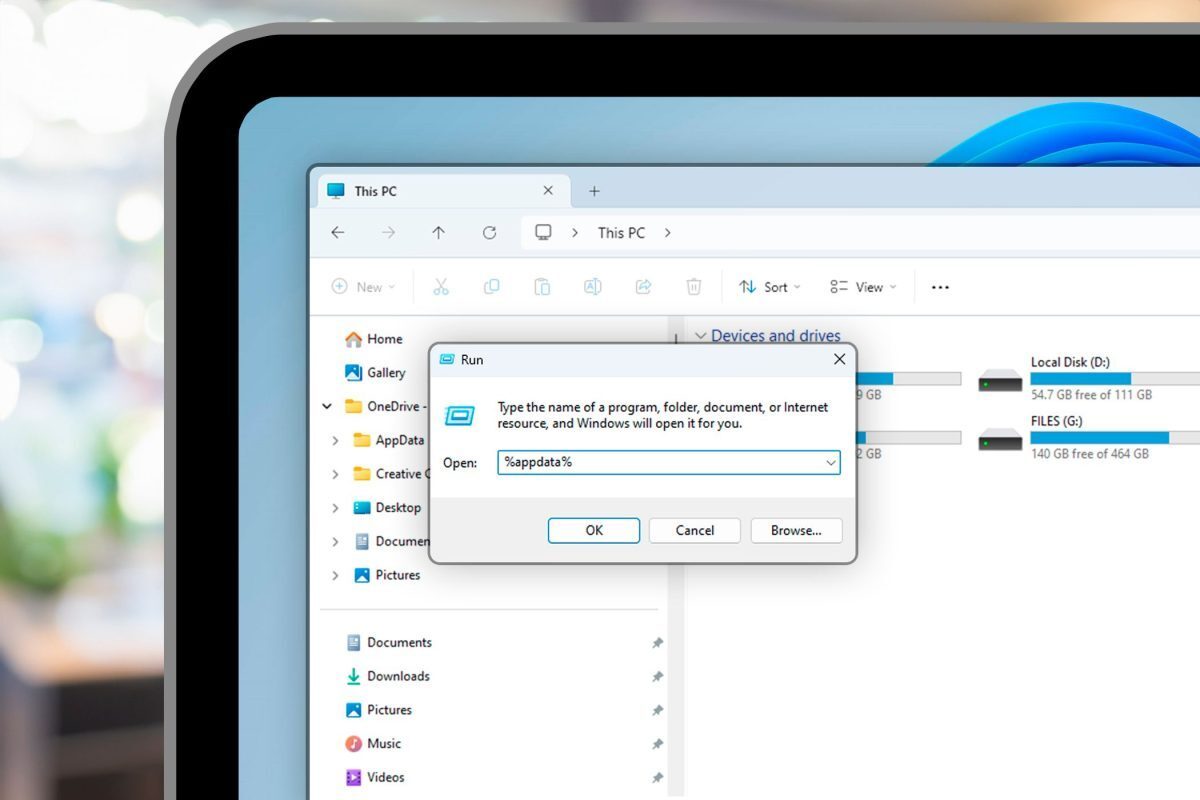اگر شما نیز از آن دسته کاربرانی هستید که درباره پوشه AppData چیز زیادی نمیدانید، نوشتهی امروز ما در پرشین تولز را دنبال کنید که در آن تمامی نکات مربوط به این پوشه پنهان را برایتان شرح دادهایم.

پوشه AppData چیست؟
به صورت پیشفرض، برنامههای ویندوزی، در پوشههایی به آدرسها C:\ProgramFiles یا C:\ ProgramFiles (x86) نصب میشوند، مگر این که شما در طول نصب برنامهها، این آدرس پیش فرض را تغییر دهید. اما پوشه AppData این وسط چه کاره است ؟ AppData کوتاه شده عبارت Application Data یا همان “اطلاعات برنامهها”ست و اطلاعاتی که برنامهها در زمان اجرا ضبط میکنند را در خود نگهداری میکنید. این اطلاعات تنها مربوط به کاربر بوده و به همین دلیل، نه در مسیر اصلی درایو ویندوز، بلکه در پوشه آن کاربر ذخیره میشود. پس هر کدام از کاربرها در ویندوز، پوشه AppData جداگانه دارند.
در عمل، پوشه AppData باعث میشود تا هر کدام از کاربرها در یک سیستم عامل، تنظمیات مخصوص به خود را در برنامهها داشته باشند. برای مثال، تغییراتی که روی مرورگر خود اعمال میکنید، در پوشه AppData مربوط به آن برنامه ذخیره میشود و کاربر دیگری که روی همان ویندوز کار میکند، این تغییرات را ندیده و اطلاعات مرورگر وی، روی پوشه AppData مختص به خود ذخیره میشود.
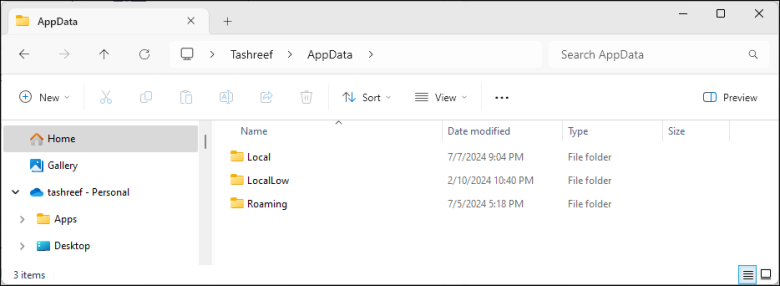
پوشه AppData سه زیر مجموعه دارد: Local، LocalLow و Roaming. در هر سه پوشه، فایلهای مشابهی را مشاهده خواهید کرد اما در عمل، هر کدام اهدافی جداگانه را دنبال میکنند.
- پوشه Local: این پوشه شامل اطلاعاتی میشود که درون کامپیوتر و برای هر یوزر به صورت اختصاصی ذخیره شده و با هیچ سرویسی همگام یا همان سینک نمیشود. این پوشه شامل فایلهای موقت، کش و دیگر اطلاعاتیست که در برنامههای مختلف مورد استفاده قرار میدهند.
- پوشه LocalLow: شبیه به پوشه Local این پوشه نیز حاوی اطلاعاتی است که بر روی دستگاه ذخیره میشود. اما این اطلاعات مربوط به بخشهایی از برنامههاست که امنیت بالاتری داشته و دسترسی سیستم عامل به آنها کمتر است. اطلاعاتی همچون کش مرورگر در حالت خصوصی، ایمیلها و چیزهایی از این دست روی LocalLow ذخیره میشود.
- پوشه Roaming: بر خلاف دو پوشه دیگر، تنها اطلاعاتی در پوشه Roaming ذخیره میشود که برای همگام سازی در پلتفرمهای ویندوزی دیگر مورد استفاده قرار میگیرد.
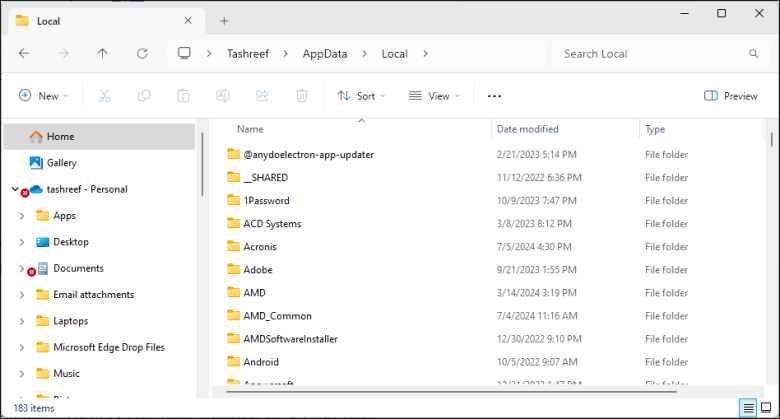
اما یک نکته را نباید فراموش کرد. نام گذاری پوشهها و هدفی که برایشان در نظر گرفته شده، چیزیست که توسعه دهندگان سیستم عامل ویندوز تصمیم گرفتهاند. در نهایت این توسعه دهنده برنامه است که تصمیم میگیرد، کدام یک از فایلها در کدام پوشه ذخیره شود. با این حال عموما توسعه دهندگان به این ترتیب احترام میگذارند.
پوشه AppData در کجای ویندوز قرار دارد؟
با توجه به این که AppData پوشهای پنهان است، باید نمایش فایلهای پنهان در ویندوز را فعال کنید. برای این کار در ویندوز 11، فایل اکسپلورر (File Explorer) را باز کرده و در بالای صفحه، منوی View را باز کنید. در مسیر Show روی Hidden Items کلیک نمایید.
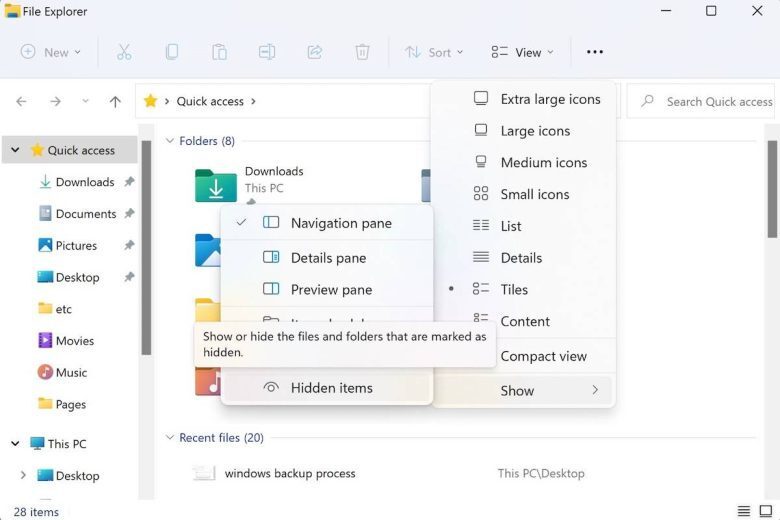
کاربران ویندوز 10 هم، کافیست در فایل اکسپلورر به برگه View بروند و تیک گزینهی Hidden Items را فعال کنند.
حالا که نمایش فایلهای پنهان را فعال کردید، فایل اکسپلورر را با کلیک روی آیکون آن یا زدن کلیدهای Win + E باز کنید. مسیر پوشه AppData بسیار سر راست است و دقیقا در روت پوشه هر کاربر واقع شده.
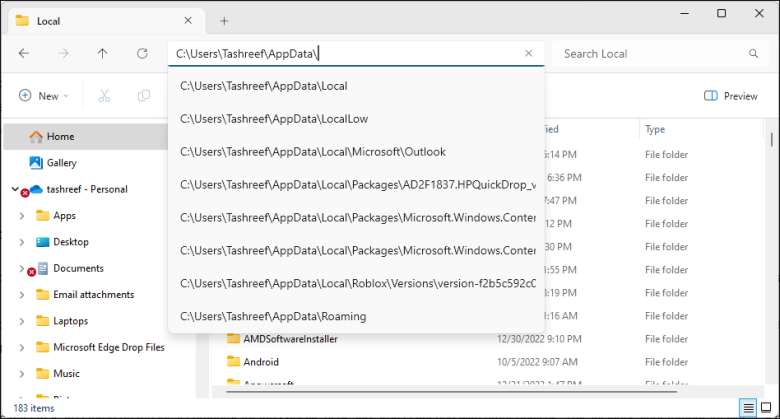
برای مثال اگر نام کاربری شما Tashreef باشد، مسیر پوشه AppData آدرس زیر میشود:
C:\users\Tashreef\AppData
شما میتوانید، آدرس مذکور را در نوار آدرس فایل اکسپلورر وارد کنید یا این که به صورت دستی به این آدرس بروید. همچنین یک راه دیگر نیز برای دسترسی به پوشه AppData وجود دارد. کلیدهای Win + R را زده تا برنامه Run را اجرا کنید. در آنجا عبارت appdata را تایپ کرده و اینتر بزنید تا پوشه AppData باز شود.
آیا میتوان تغییراتی در پوشه AppData ایجاد کرد ؟
دلیلی برای مخفی بودن پوشه AppData وجود دارد. تغییر در فایلهای این پوشه میتواند، تنظیمات بعضی از برنامهها را به هم بزند یا باعث شود، بعضی از تنظیماتی که در برنامههای مختلف ذخیره کردهاید، پاک شود. این موضوع، مخصوصا در برنامههایی که اطلاعات را بیشتر روی دستگاه ذخیره میکنند، تاثیر بیشتری دارد. برای مثال، اگر از مرورگر Brave استفاده میکنید، حتما میدانید که این برنامه به خاطر عدم همگام سازی، از امنیت نسبتا بیشتری برخوردار است. اما اطلاعات این مرورگر در پوشه AppData ذخیره شده و با پاک کردن آن، تمامی اطلاعات موجود در مرورگر میپرد.
البته بعضا، بعضی از پوشههای مربوط به برنامهها آن قدر زیاد میشود، که مجبور به پاک سازی هستید. در این موارد نیز پیشنهاد میکنیم، حتما از قبل در مورد اطلاعات موجود در پوشه AppData آن برنامه، در اینترنت جستجو کنید و ببینید که با پاک کردن آن، چه اطلاعاتی را از دست خواهید داد.